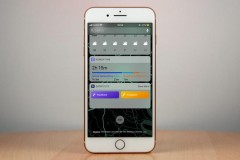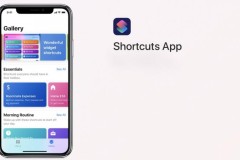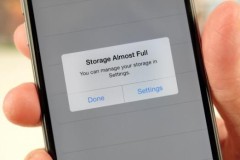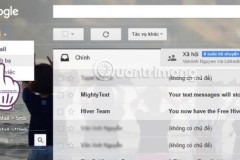Với bản cập nhật iOS 15 trên iPhone, bạn đã có thể thiết lập các cài đặt để ẩn đi các icon ứng dụng để xem toàn diện hình nền điện thoại của bạn. Bạn hãy xem ngay bài viết sau đây để biết cách tạo màn hình trống cho iPhone, giúp bạn xem trọn vẹn hình nền iPhone mà không bị che bởi các icon ứng dụng nữa nhé!
1. Cách tạo màn hình trống cho iPhone
Bước 1: Tại trang màn hình chính, bạn nhấn giữ vào màn hình để bắt đầu chế độ chỉnh sửa màn hình chính. Sau đó bạn lướt sang phải và tạo 1 trang màn hình trống, bạn hãy nhấn vào biểu tượng dấu cộng (góc trái màn hình).
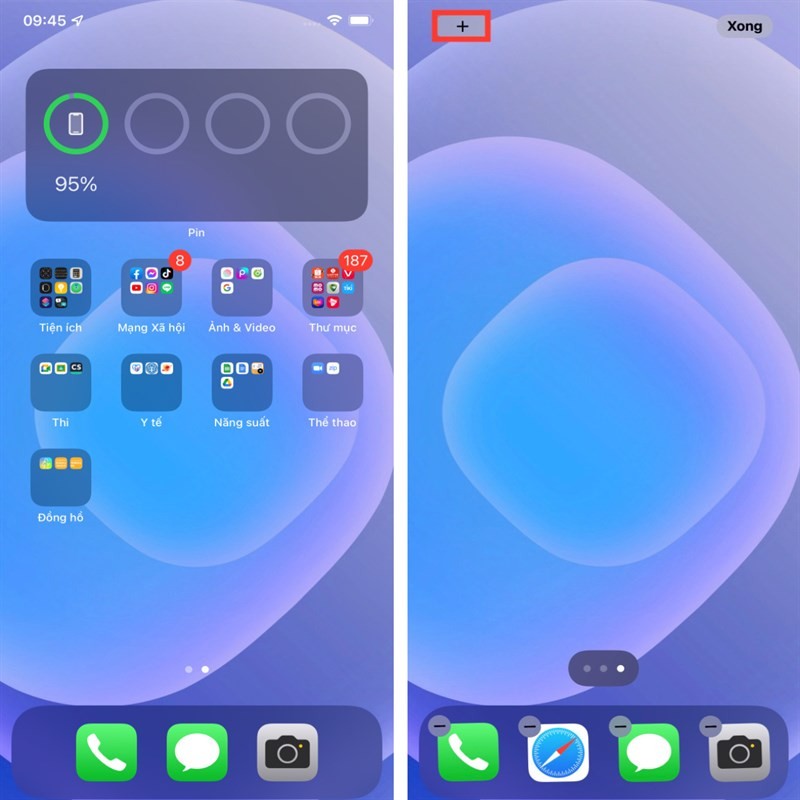
Bước 2: Bạn nhập vào thanh tìm kiếm từ khoá Siri, sau đó nhấn chọn vào Gợi ý của Siri. Kế tiếp, bạn chọn vào Thêm tiện ích. Bạn thực hiện tương tự như vậy để thêm 3 cái tiện ích trên.
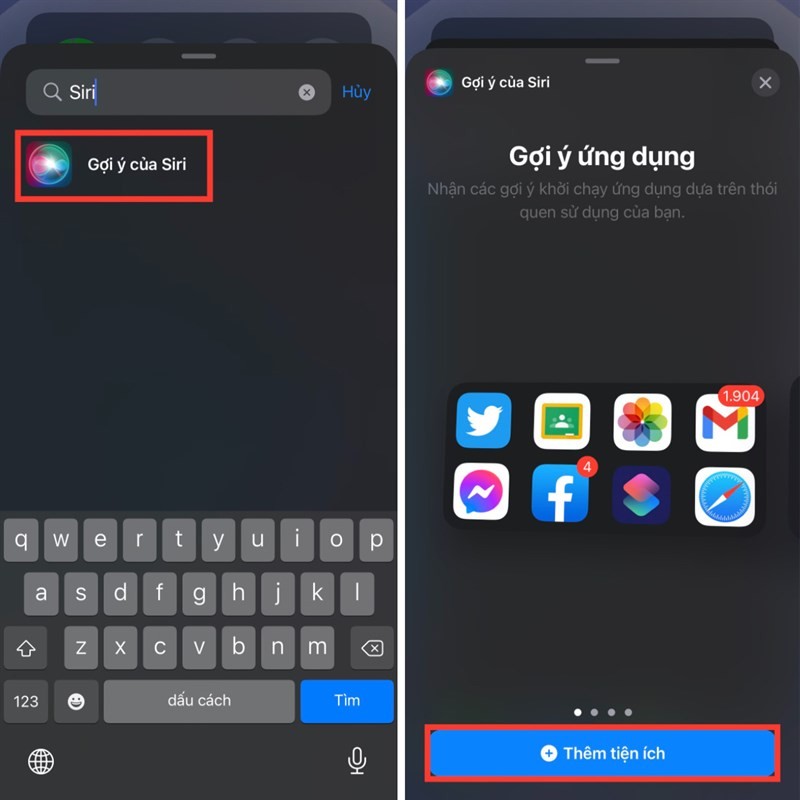
Bước 3: Bạn nhấn chọn vào biểu tượng các dấu chấm trên trang màn hình. Sau đó, bạn bỏ chọn các trang màn hình khác, chỉ nhấn chọn vào trang màn hình chứa 3 tiện ích vừa thêm và nhấn vào Xong.
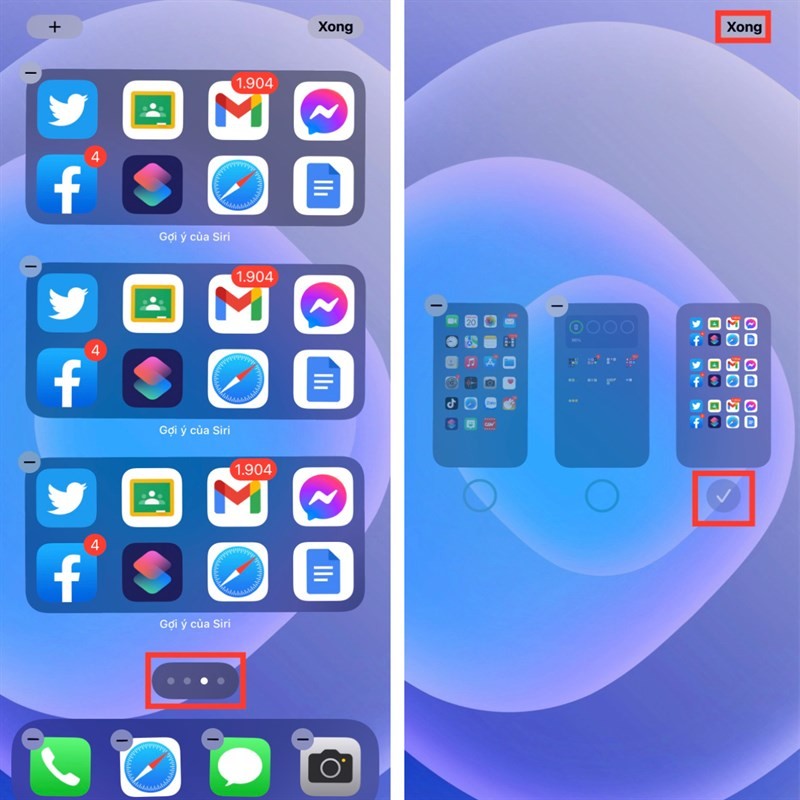
Bước 4: Bạn vui lòng nhấn chọn tiếp vào nút Xong. Sau đó, bạn nhấn giữ vào các tiện ích đã thêm ở bước 2 và chọn vào Xoá tiện ích. Thực hiện xoá cả 3 tiện ích thì bạn sẽ thu được trang màn hình chính trống như mong muốn.
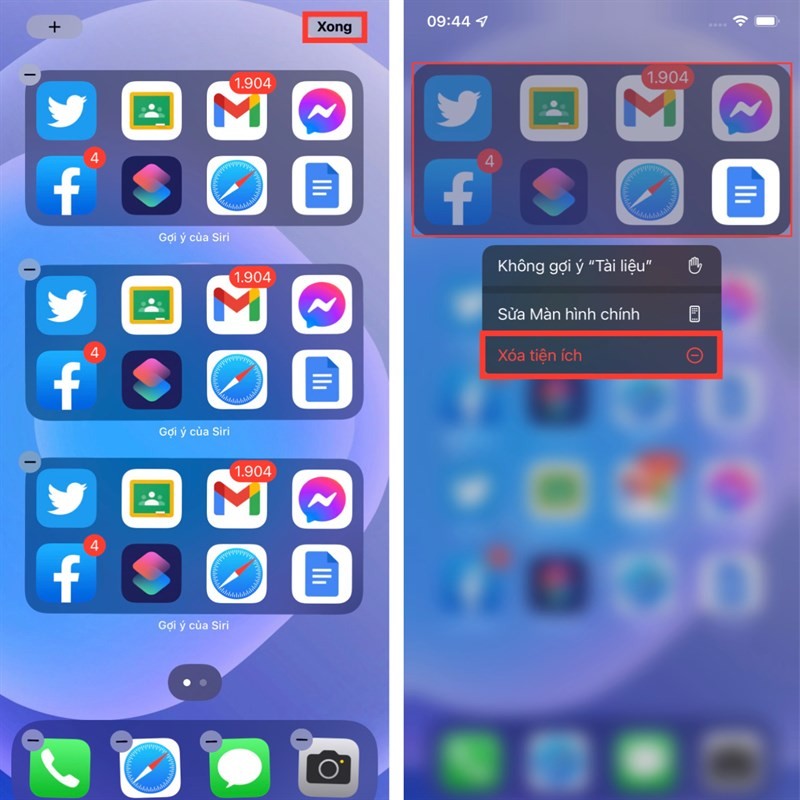
2. Cách khôi phục lại các trang màn hình cũ
Bạn thêm vào màn hình trống đó 1 ứng dụng bất kỳ. Sau đó, chọn vào sửa các trang màn hình. Bạn chọn vào các trang màn hình cũ của bạn. Xác nhận Xong để trở lại như cũ.
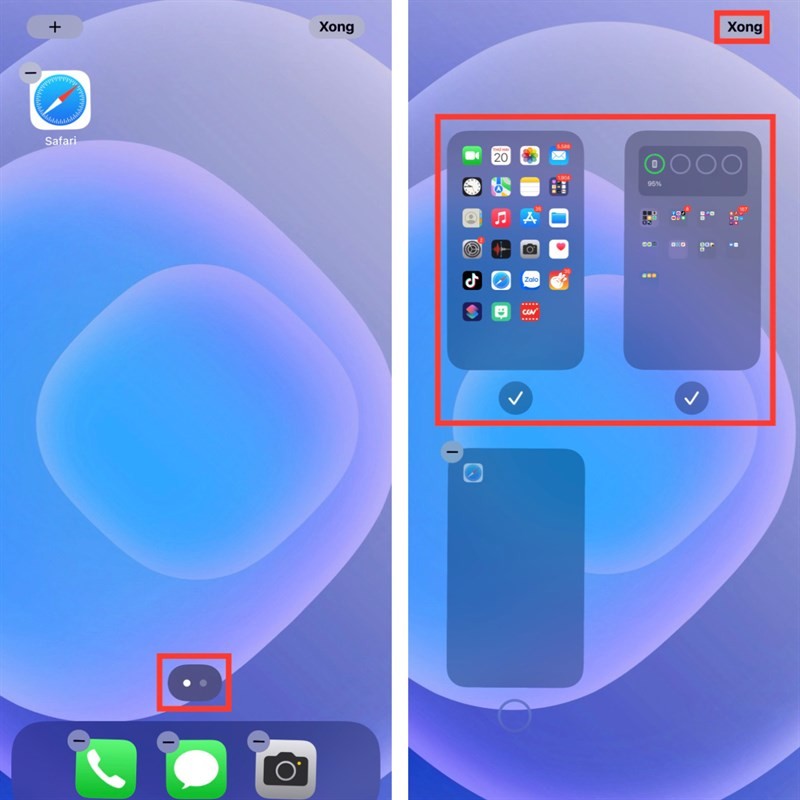
Trên đây là phần hướng dẫn của mình để giúp các dùng iPhone có thể tạo trang màn hình trống để khoe hình nền xịn xò trên điện thoại của bạn. Hãy để lại 1 like và 1 share để ủng hộ chúng mình nhé!
Một chiếc smartphone cấu hình khủng, chụp ảnh đẹp với nhiều tính năng thông minh thời thượng thì bạn không thể bỏ qua iPhone! Nhấn vào nút cam bên dưới để chọn mua ngay iPhone mới chính hãng tại Thế Giới Di Động nhé!
MUA IPHONE CHÍNH HÃNG TẠI THẾ GIỚI DI ĐỘNG
Biên tập bởi Nguyễn Ngọc Huy